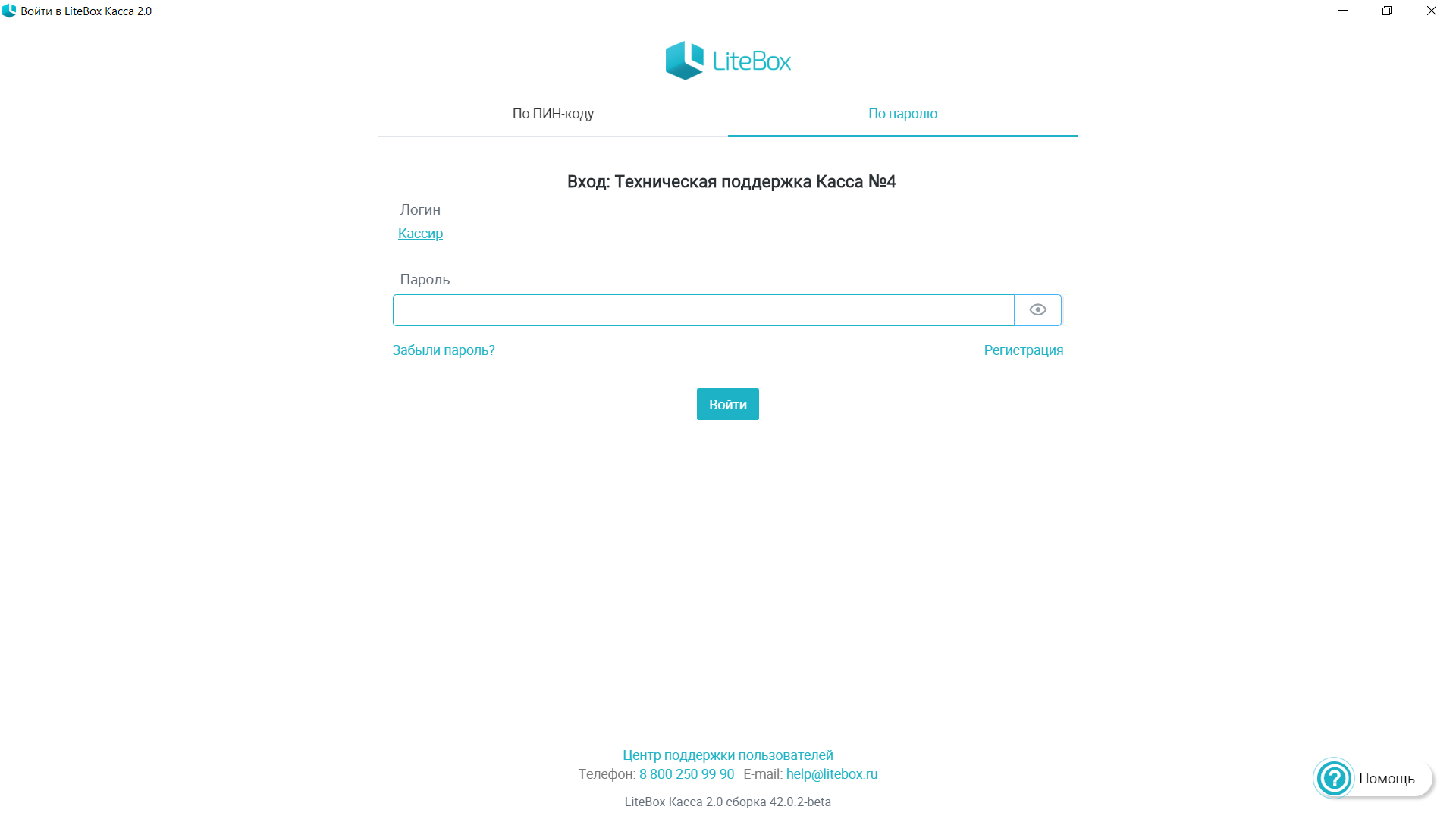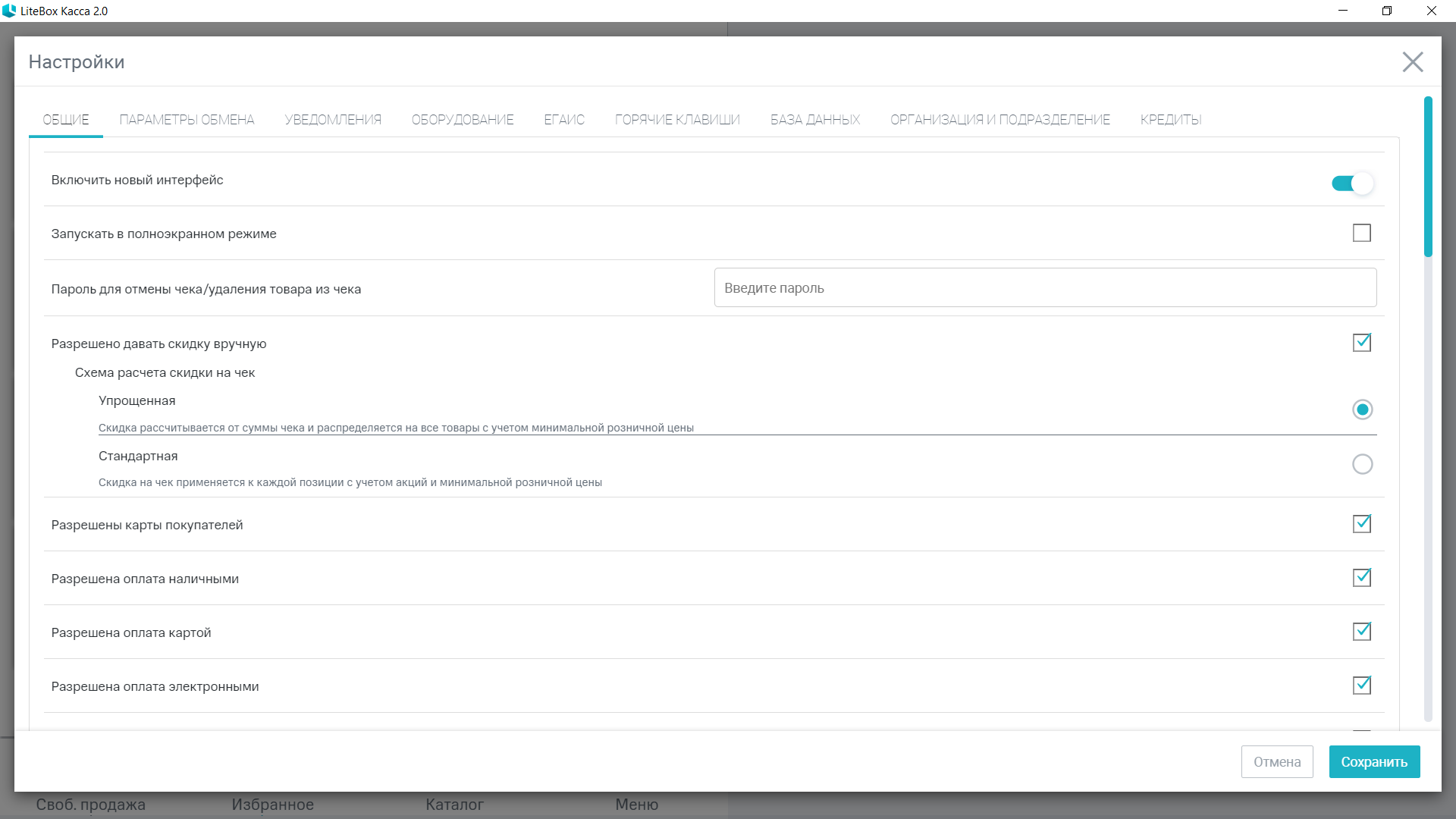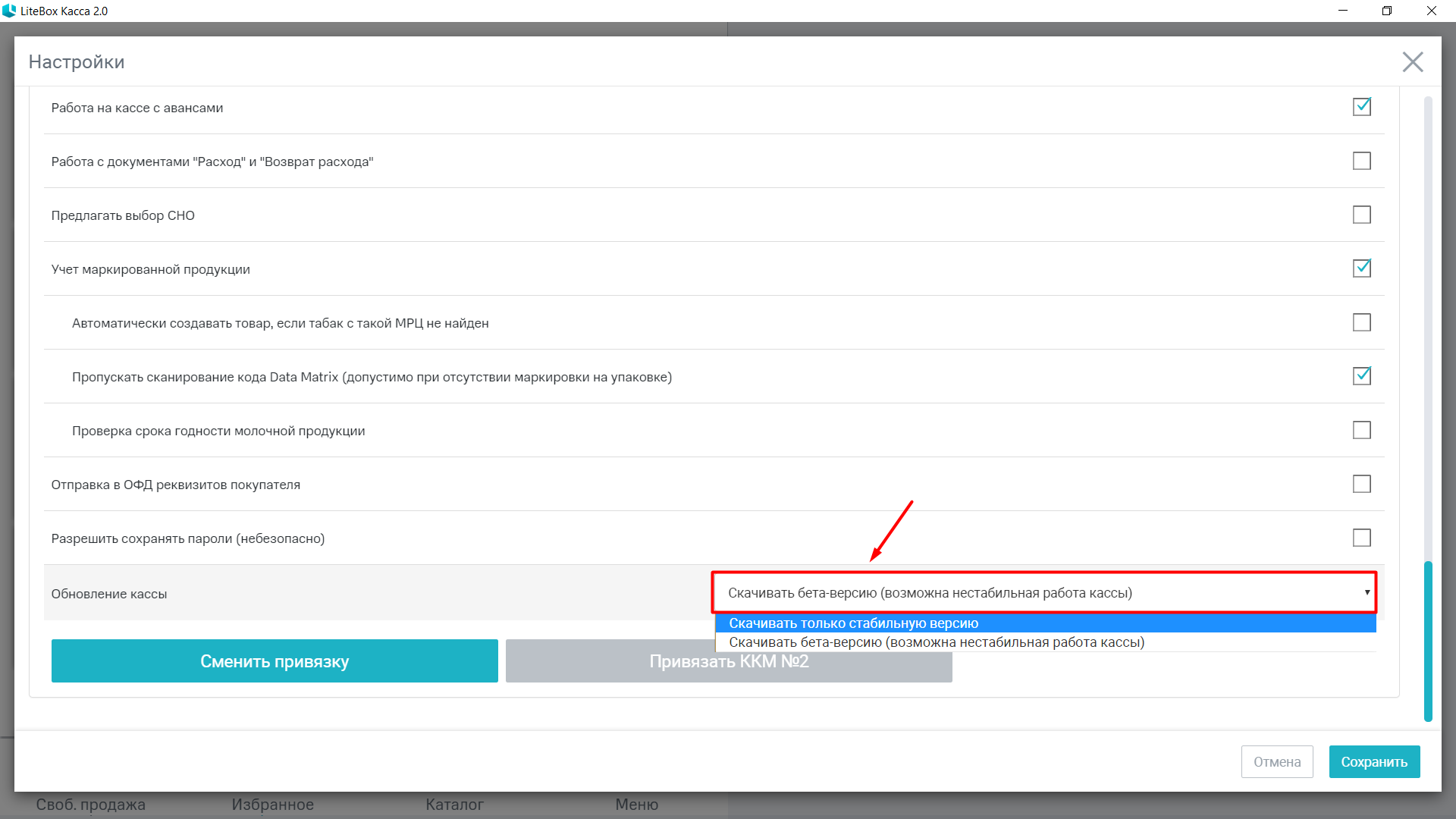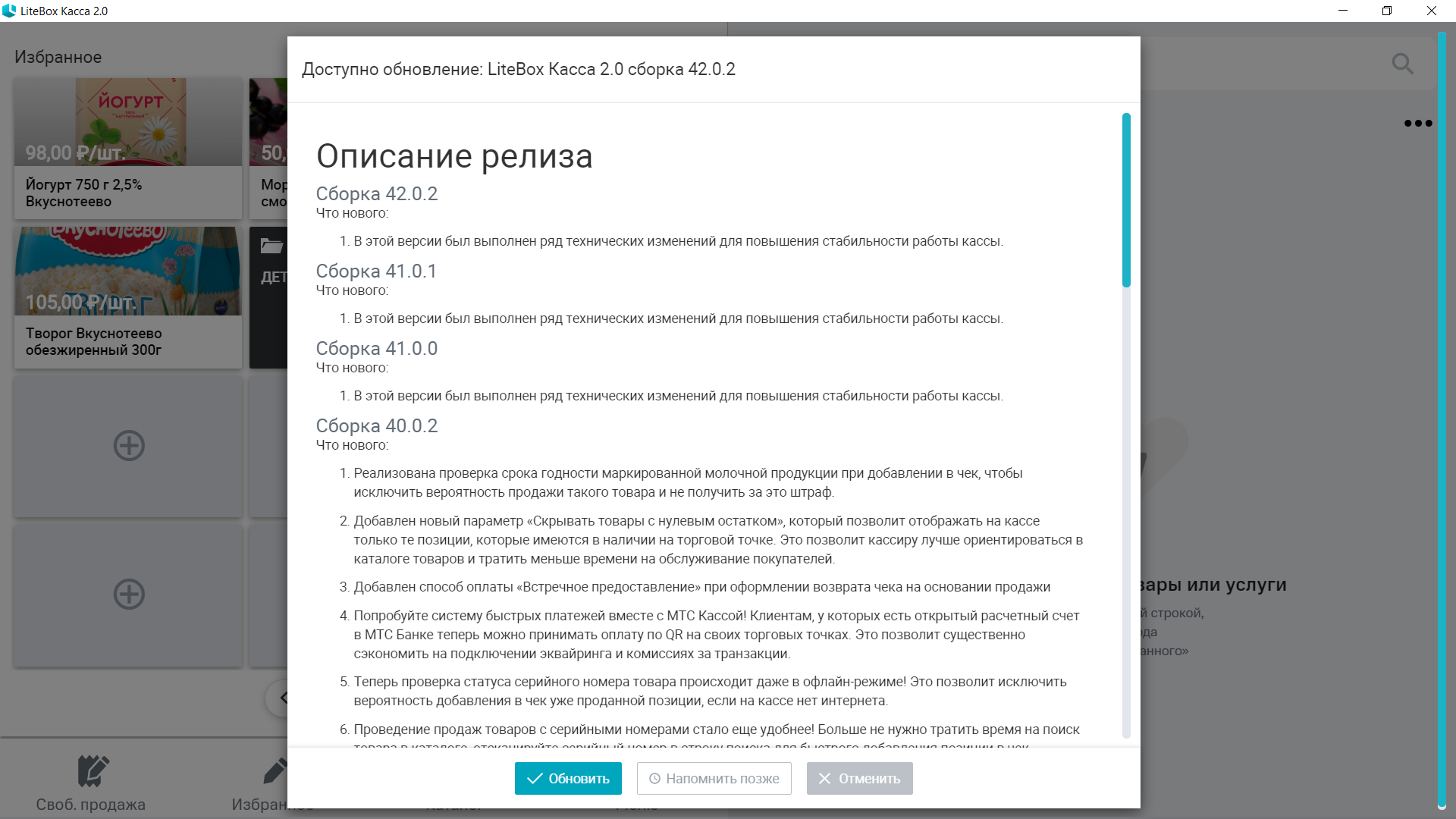1. Откройте Магазин приложений;

2. Найдите приложение LiteBox Касса / МТС Касса и нажмите Обновление;
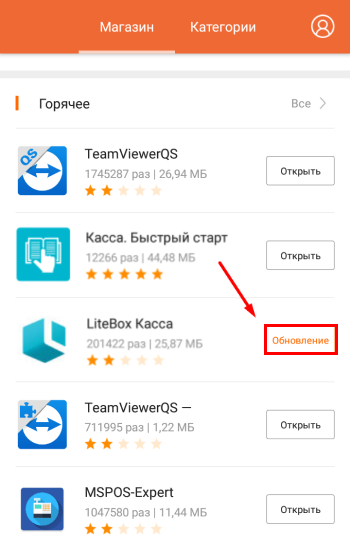
3. Дождитесь установки обновления.
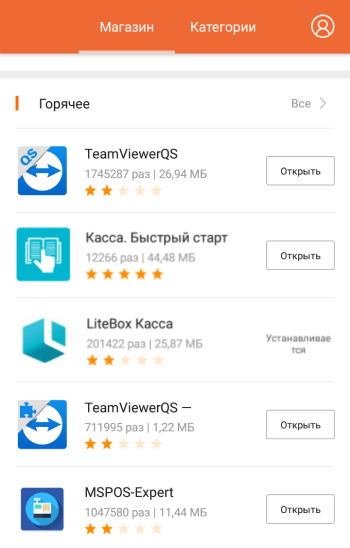
Готово!
При включенной настройке обновление кассового ПО будет проходить автоматически.
1. Откройте Магазин приложений;

2. Зайдите в настройки;
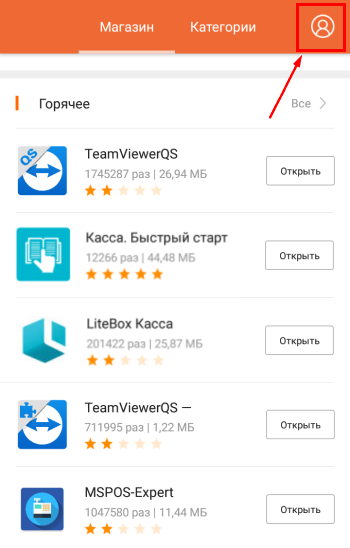
3. Включите параметр Автообновление. Готово!
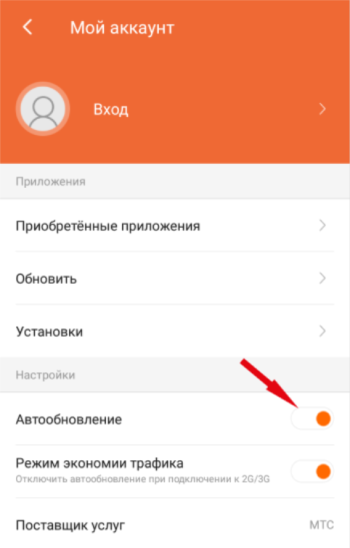
Обновление происходит автоматически. В случае его отсутствия, обратитесь в службу технической поддержки и сообщите серийный и заводской номера кассы.
⚡ Серийный номер находится в отсеке для чековой ленты (формат: WP19271Q0000001). Заводской номер нанесен на внешнюю сторону корпуса кассы в виде QR-кода (формат: 1201000000).
Обновление происходит автоматически. В случае его отсутствия попробуйте воспользоваться инструкцией ниже или обратитесь в службу технической поддержки. Сообщите серийный и заводской номера кассы.
⚡ Серийный номер можно посмотреть, если открыть Меню кассового приложения Litebox, затем выбрать О кассе и Информация о кассе (формат: A26-0000-0000000). Заводской номер нанесен на заднюю сторону корпуса кассы в виде номера (пример: 1007 6956 0000 9449).
⚡ Инструкция по ручному обновлению кассы Лайтбокс AQSI 5-Ф:
1. Нажмите на белый круг внизу экрана кассы, из списка приложений выберите Каталог приложений;
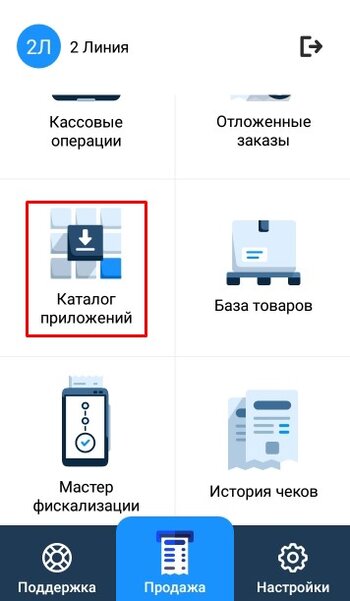
2. Если каталог пуст, как на скриншоте ниже, то обратитесь в техническую поддержку.
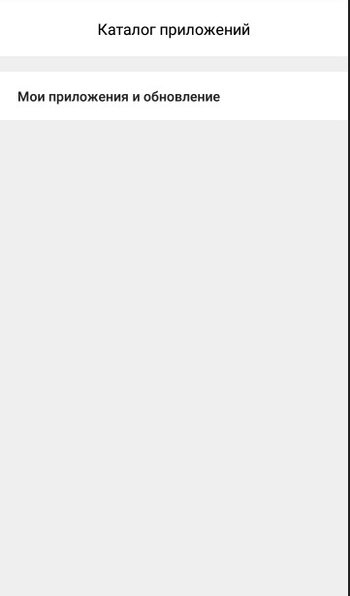
3. Если в каталоге присутствует неустановленное обновление кассового приложения, нажмите на кнопку Скачать, а затем дождитесь окончания установки.
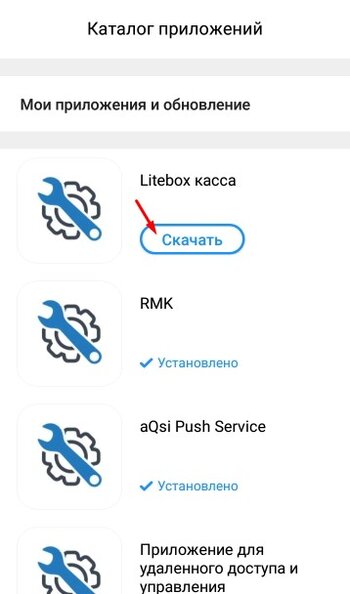
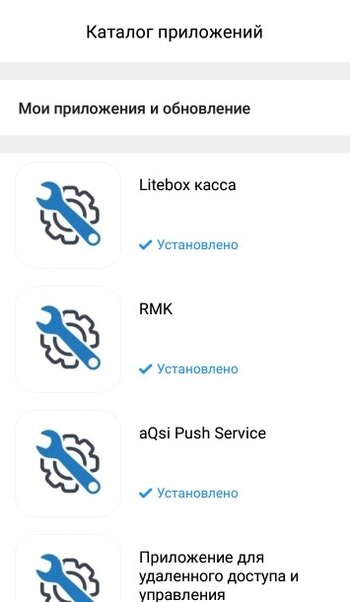
Обновление происходит автоматически. В случае отсутствия обновления выполните следующие действия:
1. Откройте Магазин приложений;

2. Перейдите в раздел Управление;
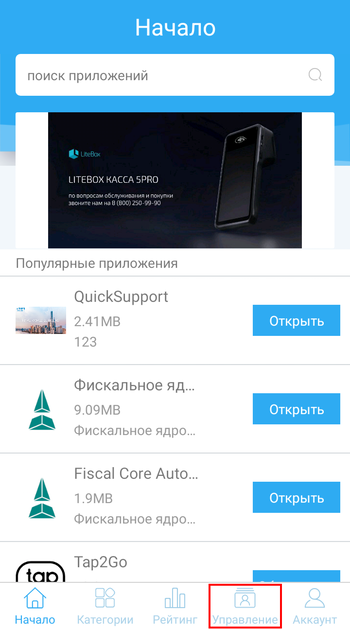
3. Найдите кассовое приложение и нажмите Обновление, дождитесь окончания загрузки;
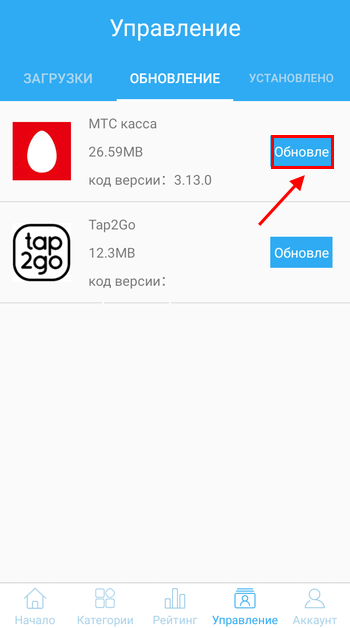
Готово! Приложение обновлено.
Обновление происходит автоматически. В случае отсутствия обновления, обратитесь в службу технической поддержки и сообщите серийный номер кассы.
⚡ Серийный номер (формат: G20xxxxxxxx) можно посмотреть в отсеке для чековой ленты или настройках оборудования (Настройки → пункт «О телефоне»).
В зависимости от интерфейса программного обеспечения на устройстве, процесс обновления может отличаться.
⚡ Название интерфейса можно увидеть на главном экране в его верхней части («ККТ ЗАПУСК» или «Armax.Запуск»).
1. Для выхода на рабочий стол сверните кассовую программу, нажав сервисную кнопку Круг в нижней части экрана;
2. Нажмите ККТ;
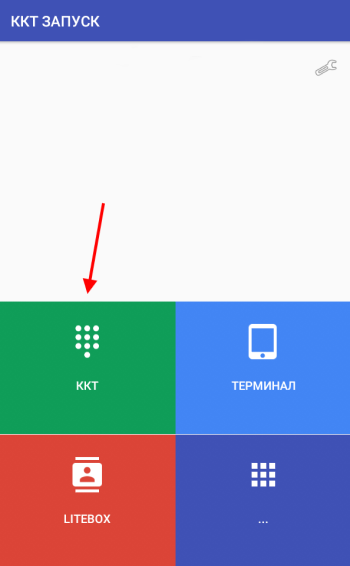
3. Выполните авторизацию, указав номер кассира — 99, пароль — 99 и нажмите кнопку Вход;
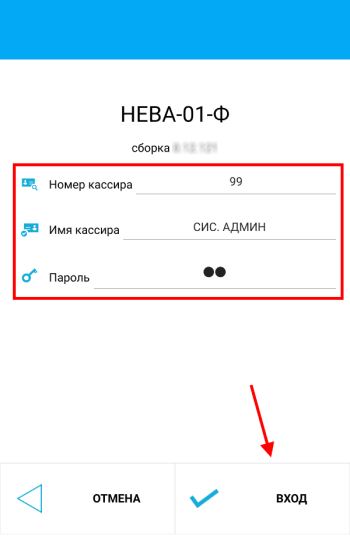
4. Откройте Меню;
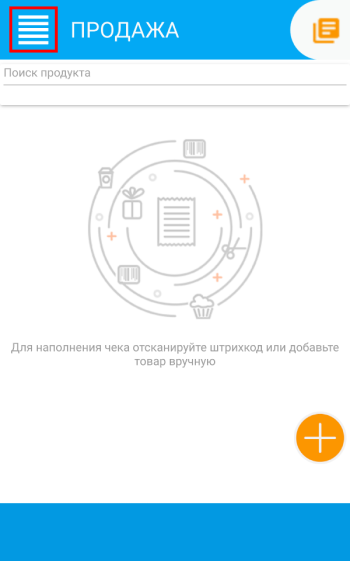
5. Нажмите Магазин приложений;

6. В разделе Обновления выберите приложение LiteBox Касса / МТС Касса;
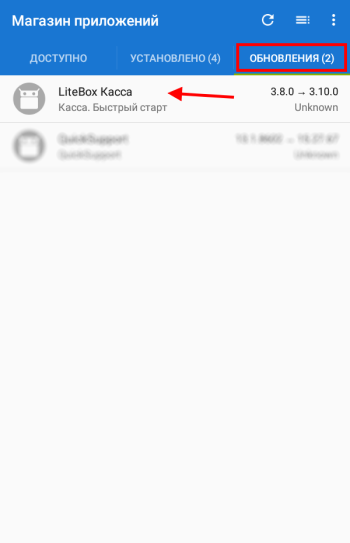
При отсутствии компонентов для обновления кассового приложения выполните следующие действия:
1) Откройте Репозитории;
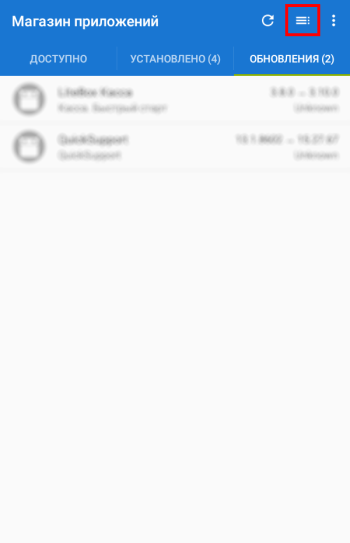
2) Включите параметр Магазин приложений ККТ и нажмите Обновить репозитории;
⚡ Если параметр Магазин приложений ККТ включен, то необходимо его выключить и заново включить.
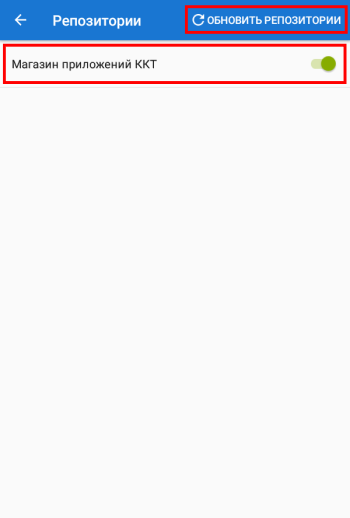
3) После загрузки компонентов переходите к обновлению приложения.
7. Нажмите Обновить и дождитесь окончания загрузки.
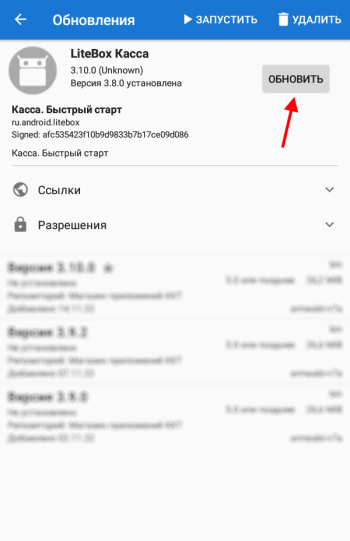
Готово! Приложение обновлено.
При включенной настройке обновление кассового ПО будет проходить автоматически.
1. Откройте контекстное меню;
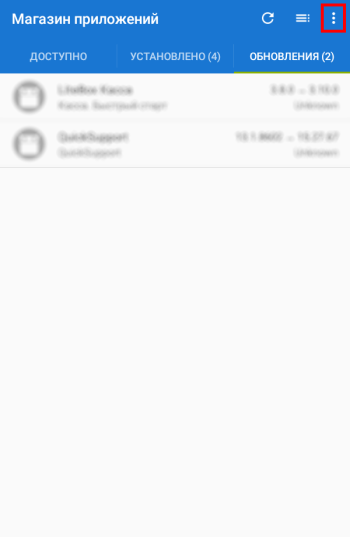
2. Выберите Настройки;
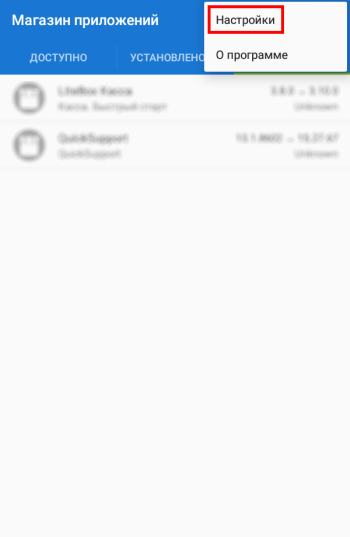
3. Включите параметр Устанавливать обновления автоматически.
⚡ При необходимости выберите интервал автоматического обновления, включите оповещения об обновлениях и их загрузку только по Wi-Fi.
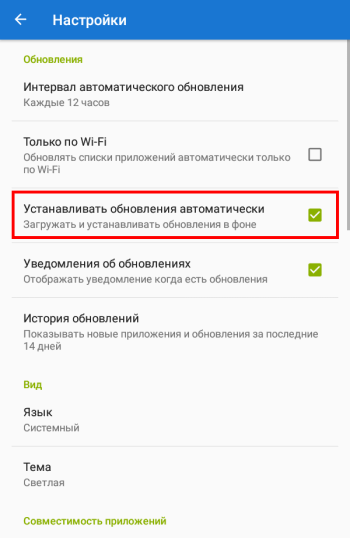
Готово! Автообновление приложения включено.
1. Для выхода на рабочий стол сверните кассовую программу, нажав сервисную кнопку Круг в нижней части экрана;
2. Откройте вкладку с доступными обновлениями (значок поиска в нижней части экрана);
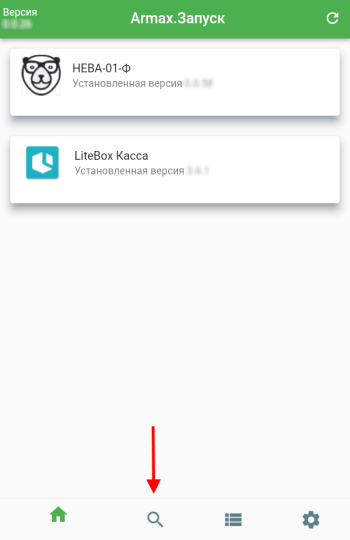
3. Нажмите на значок скачивания напротив необходимого приложения;
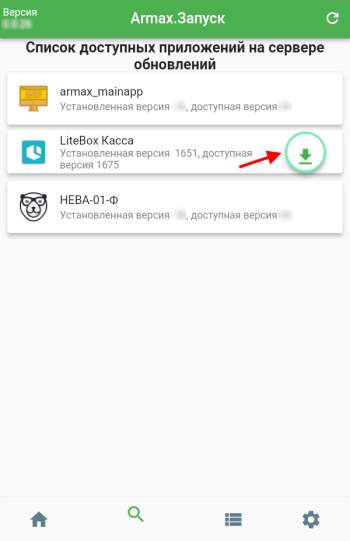
4. Дождитесь окончания загрузки;
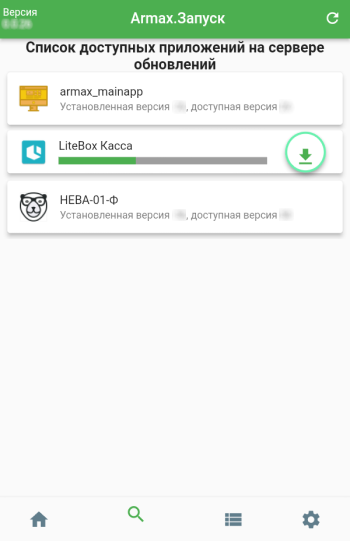
Готово! Приложение обновлено.
⚡ Убедитесь, что установленная и доступная версии совпадают.
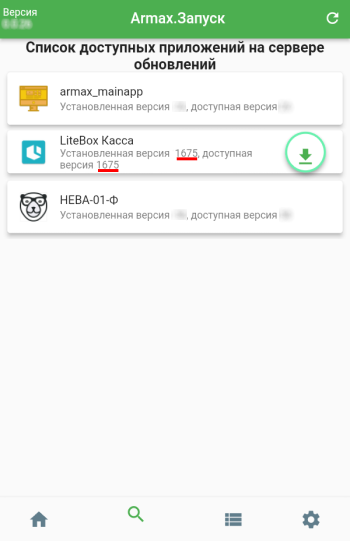
Обновление происходит аналогично Лайтбокс 5 (ККТ MSPOS-K).